Іноді кожному з нас хочеться змінити фон під настрій. Причому скрізь: на робочому столі, на сторінці Вконтакте, в браузері. З першими двома варіантами складнощів не виникне. А ось з браузерами може. Адже в кожному з них налаштування фону здійснюється по-різному.
У цій статті розглянуто, як змінити тему у Яндекс Браузері. Робиться це досить просто, але тут є деякі особливості, які потрібно знати. Втім, про все по порядку.
Як змінити тему у Яндекс Браузері?
Yandex Browser постійно оновлюється. З одного боку це добре, а з іншого – не дуже. Наприклад, настройка тим Яндекс Браузера щоразу здійснюється по-різному. І деяких користувачів це заплутує.
Нижче наведена інструкція на прикладі версії 17.3.0.1785. Не виключено, що надалі щось знову поміняється.
Отже, якщо ви хочете змінити тему в Яндекс Браузері, виконайте наступне:
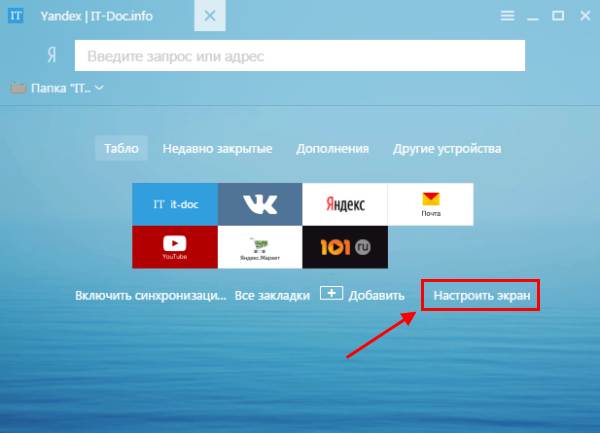
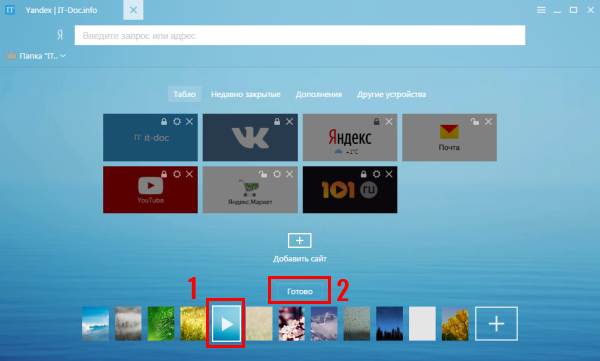
Ось так просто здійснюється настроювання теми Яндекса.
Читайте також: Як додати сайт в закладки в Яндексі?
Як ви могли помітити, на вибір пропонується всього 10 тем. Плюс ще білий фон (для тих, хто любить простоту і мінімалізм, як йдеться у довіднику Yandex 🙂 ). На цьому вибір закінчується.
Але тут є невеликий плюсик: всі теми анімовані. Крім білого фону, звичайно ж. Як налаштувати тему в Яндекс Браузері, щоб вона стала анімованої? Для цього після вибору фону натисніть на значок «Play». Він тут же перетвориться в значок «Pause», а зображення оживе.
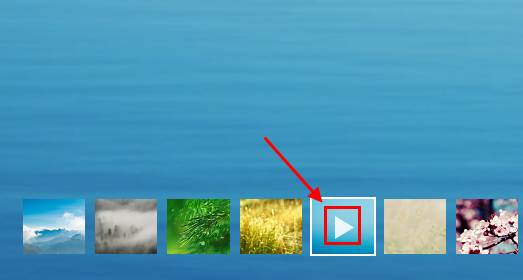
Не забувайте, що анімовані теми для Яндекс Браузера потребують більше ресурсів і швидше розряджають ноутбук. Але розробники це передбачили і налаштували автоматичне відключення анімації при низькому заряді батареї (цю опцію можна прибрати в налаштуваннях).
Щоб зупинити анімацію, натисніть на значок «Pause» – і фон знову стане статичним.

Це теж цікаво: Як відновити закриті вкладки в Яндекс Браузері?
Як поставити свою тему на Яндекс?
Оскільки 11 тем – це явно мало, то вам напевно захочеться встановити свій варіант. Як додати тему Яндекс Браузері? Це теж робиться досить легко:
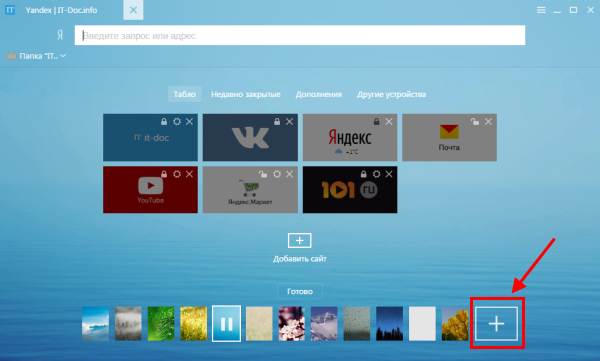
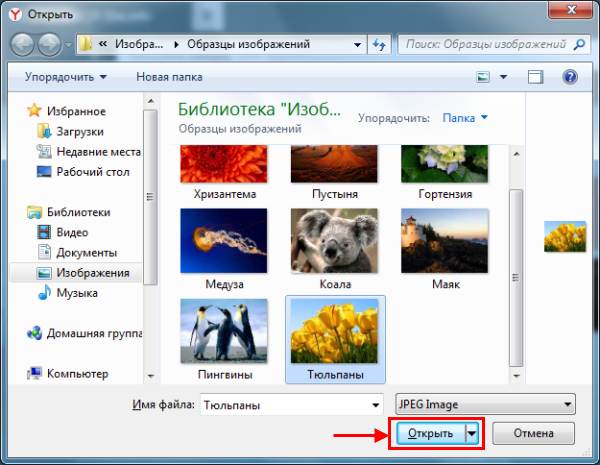
Ось так просто поставити свою тему на Яндекс. Нова картинка буде додано у список, і при необхідності ви можете перемикатися між нею та іншими фонами.
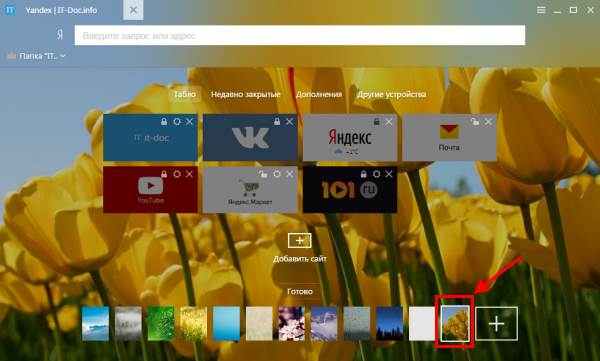
У ранніх версіях можна було змінити тему в Яндекс Браузері через інтернет-магазин Chrome. Досить було вибрати потрібний фон і натиснути кнопку «Встановити». Тепер поставити сторонню тему в Яндекс Браузер не можна. Розробники відключили цю можливість.
Кілька слів на закінчення
Так, треба визнати – вибір невеликий. Але будемо сподіватися список анімованих тим з часом збільшиться. Або розробники повернуть можливість встановити інший фон. І тоді ви зможете змінити тему в Яндекс Браузер на свій смак. А поки задовольняємося тим, що є: 11 фонів і свої власні зображення.
До речі, для інших браузерів існує відмінне розширення «Візуальні закладки від Yandex». Треба сказати, виглядає воно навіть краще, ніж у самому Яндексі. І це дуже дивно. Розширення дозволяє вибрати, напевно, близько 50 різних фонів (не вважав, якщо чесно). Плюс можна поставити галочку, щоб вони автоматично мінялися кожен день. Чому такого немає в самому Yandex Browser? А хто його знає….
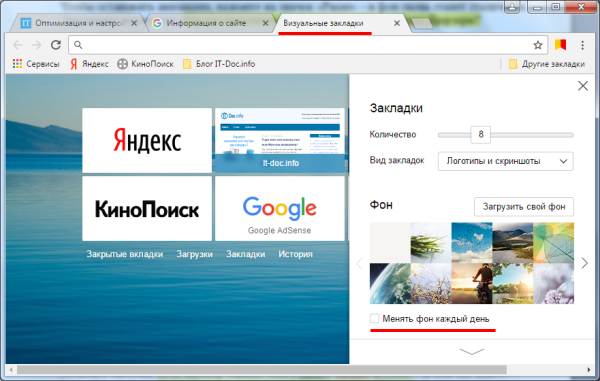
Читайте також: Як додати візуальні закладки в Гугл Хромі?
На цьому все. Тепер ви знаєте, як змінити тему у Яндекс Браузері і як встановити свій власний фон. Користуйтеся поки тими можливостями, що є, а розробники, можливо, в недалекому майбутньому додадуть більше різноманітності. І тоді заживемо!


